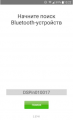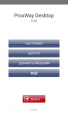PW-Desktop BLE: различия между версиями
Deepnet (обсуждение | вклад) |
Deepnet (обсуждение | вклад) |
||
| Строка 1: | Строка 1: | ||
| − | ==Настольный мультистандартный считыватель PW-Desktop== | + | == Настольный мультистандартный считыватель бесконтактных и мобильных идентификаторов PW-Desktop == |
<gallery> | <gallery> | ||
Pw.jpg | Pw.jpg | ||
| Строка 6: | Строка 6: | ||
</gallery> | </gallery> | ||
=== Назначение === | === Назначение === | ||
| − | Настольный считыватель мобильных идентификаторов | + | Настольный считыватель мобильных идентификаторов (Mobile ID) и бесконтактных идентификаторов предназначен для внесения кодов идентификаторов в систему контроля и управления доступом. Может работать с мобильными идентификаторами (Mobile ID), RF-ID 125 кГц (ASK/FSK) и с Mifare ® ISO14443A 13,56МГц (операции чтения и записи). Поддерживается режим персонификации (установка дополнительного режима шифрования) для мобильных идентификаторов и идентификаторов с Mifare®, что позволяет увеличить их крипто и имитостойкость в системах доступа. Кроме этого,при персонификации Mifare® можно установить пользовательский номер карты. Для интеграции устройства в другие системы может быть использован открытый текстовый протокол. SDK по запросу. |
| − | (Mobile ID) и бесконтактных идентификаторов | ||
| − | предназначен для внесения кодов идентификаторов в | ||
| − | систему контроля и управления доступом. | ||
| − | Может работать с мобильными идентификаторами (Mobile | ||
| − | ID), RF-ID 125 кГц (ASK/FSK) и с Mifare ® ISO14443A | ||
| − | 13,56МГц (операции чтения и записи). | ||
| − | Поддерживается режим персонификации (установка | ||
| − | дополнительного режима шифрования) для мобильных | ||
| − | идентификаторов и идентификаторов с Mifare®, что | ||
| − | позволяет увеличить их крипто и имитостойкость в | ||
| − | системах доступа. Кроме этого,при персонификации | ||
| − | Mifare® можно установить пользовательский номер карты. | ||
| − | Для интеграции устройства в другие системы может быть | ||
| − | использован открытый текстовый протокол. | ||
| − | SDK по запросу. | ||
=== Типы используемых идентификаторов === | === Типы используемых идентификаторов === | ||
| − | Считыватели PW-Desktop работают с ASK, FSKи Mifare ® ISO14443A (Mifare® Standard, | + | Считыватели PW-Desktop работают с ASK, FSKи Mifare ® ISO14443A (Mifare® Standard, Mifare® Ultralight, Mifare® Classic 1K, Mifare® Classic 4K, Mifare® Classic 7UID, Mifare® DESFire) идентификаторами. |
| − | Mifare® Ultralight, Mifare® Classic 1K, Mifare® Classic 4K, Mifare® Classic 7UID, Mifare® DESFire) | ||
| − | идентификаторами. | ||
=== Конструкция === | === Конструкция === | ||
| − | Считыватель изготовлен в пластмассовом корпусе с покрытием SoftTouch. Имеет кабель USB | + | Считыватель изготовлен в пластмассовом корпусе с покрытием SoftTouch. Имеет кабель USB для подключения к компьютеру. |
| − | для подключения к компьютеру. | ||
=== Технические характеристики === | === Технические характеристики === | ||
{| | {| | ||
| Строка 49: | Строка 31: | ||
=== Расстояние считывания === | === Расстояние считывания === | ||
| − | Считыватель обеспечивает считывание кода бесконтактного | + | Считыватель обеспечивает считывание кода бесконтактного идентификатора с расстояния от 30 до 80 мм (в зависимости от типа идентификатора и условий работы). |
| − | идентификатора с расстояния от 30 до 80 мм (в зависимости | ||
| − | от типа идентификатора и условий работы). | ||
=== Порядок подключения === | === Порядок подключения === | ||
| − | Считыватель снабжен кабелем USB, с помощью которого | + | Считыватель снабжен кабелем USB, с помощью которого производится его подключение к системе управления доступом. |
| − | производится его подключение к системе управления | ||
| − | доступом. | ||
# Установите считыватель в удобном для считывания карточек месте и подключите его к ПК | # Установите считыватель в удобном для считывания карточек месте и подключите его к ПК | ||
# После этого на компьютере появится дополнительный виртуальный СОМ-порт | # После этого на компьютере появится дополнительный виртуальный СОМ-порт | ||
| − | Не рекомендуется устанавливать считыватель на металлическую поверхность, так как это приводит к | + | Не рекомендуется устанавливать считыватель на металлическую поверхность, так как это приводит к уменьшению расстояния считывания. |
| − | уменьшению расстояния считывания. | ||
=== Работа считывателя === | === Работа считывателя === | ||
Считыватель снабжен трехцветным индикатором и встроенным зуммером. В дежурном режиме горит красный светодиод, сигнализируя о наличии питания. | Считыватель снабжен трехцветным индикатором и встроенным зуммером. В дежурном режиме горит красный светодиод, сигнализируя о наличии питания. | ||
=== Считывание кода идентификатора === | === Считывание кода идентификатора === | ||
При поднесении исправного идентификатора происходит считывание его кода. Корректное чтение индицируется встроенным зуммероми включением синего (Mobile ID) или зеленого светодиода (карточки RF-ID и Mifare). | При поднесении исправного идентификатора происходит считывание его кода. Корректное чтение индицируется встроенным зуммероми включением синего (Mobile ID) или зеленого светодиода (карточки RF-ID и Mifare). | ||
| − | При удержании карточки в поле считывания горит зелёный светодиод. | + | При удержании карточки в поле считывания горит зелёный светодиод. Считывание следующего идентификатора возможно через 0,5 секунд после вынесения предыдущего индикатора из рабочей зоны считывателя. |
| − | Считывание следующего идентификатора возможно через 0,5 секунд после вынесения | ||
| − | предыдущего индикатора из рабочей зоны считывателя. | ||
=== Режим персонификации === | === Режим персонификации === | ||
| − | Для увеличения крипто и имитостойкости систем СКУД используются считыватели с | + | Для увеличения крипто и имитостойкости систем СКУД используются считыватели с определенным секретным ключом шифрования, заданным пользователем. В таком режиме считыватели читают код только тех идентификаторов, которые были зашифрованы известным ключом шифрования, установленном при программировании. Этот режим поддерживается в считывателях серии PW-MF (Mifare®) и PW-mini (с поддержкой Mobile ID). Настольный считыватель PW-Desktop предоставляет возможность подготовки таких идентификаторов: для Mifare ® - шифрование секторов данных и установки пользовательского номера карты, для Mobile ID – установки ключа шифрования. |
| − | определенным секретным ключом шифрования, заданным пользователем. | ||
| − | В таком режиме считыватели читают код только тех идентификаторов, которые были | ||
| − | зашифрованы известным ключом шифрования, установленном при программировании. | ||
| − | Этот режим поддерживается в считывателях серии PW-MF (Mifare®) и PW-mini (с поддержкой | ||
| − | Mobile ID). | ||
| − | Настольный считыватель PW-Desktop предоставляет возможность подготовки таких | ||
| − | идентификаторов: для Mifare ® - шифрование секторов данных и установки пользовательского | ||
| − | номера карты, для Mobile ID – установки ключа шифрования. | ||
=== Программирование считывателя === | === Программирование считывателя === | ||
| − | Скачайте и установите мобильное программное обеспечение PW Config. | + | Скачайте и установите мобильное программное обеспечение PW Config. С его помощью выполняется полная настройка считывателя. |
| − | С его помощью выполняется полная настройка считывателя. | ||
==== Переведите считыватель в режим программирования – разместите на считывателе мастер карту. ==== | ==== Переведите считыватель в режим программирования – разместите на считывателе мастер карту. ==== | ||
''Внимание!!! Если мастер-карта не задана, соединение возможно без авторизации, в противном случае при попытке соединения в окне программы будет выведено сообщение о невозможности доступа.'' | ''Внимание!!! Если мастер-карта не задана, соединение возможно без авторизации, в противном случае при попытке соединения в окне программы будет выведено сообщение о невозможности доступа.'' | ||
| − | Запустите PW-Config, нажмите кнопку "Поиск", | + | Запустите PW-Config, нажмите кнопку "Поиск", начнется поиск устройств. После сканировании выберите настольный считыватель из списка и нажмите кнопку «Подключиться» – будет выполнена вычитка конфигурации. После успешной вычитки будет доступно основное меню, с помощью которого можно настроить настольный считыватель, пополнить список мобильных идентификаторов, сохранить или восстановить его конфигурацию (шаблон) для дальнейшего программирования, обновить микропрограмму считывателя (прошивку) и заменить мастер карту В разделе "Настройки" можно посмотреть серийный номер и версию микропрограммы устройства, остаток мобильных идентификаторов, установить с какими типами идентификаторов работает настольный считыватель, и т.д. Также можно включить режим персонификации, установив пароль шифрования (8 символов) для мобильных идентификаторов. После настройки работы настольного считывателя в главном меню станет доступен пункт "Записать в устройство". По его нажатию конфигурация будет записана в устройство. |
| − | начнется поиск устройств. | ||
| − | После сканировании выберите настольный | ||
| − | считыватель из списка и нажмите кнопку | ||
| − | «Подключиться» – будет выполнена вычитка | ||
| − | конфигурации. | ||
| − | После успешной вычитки будет доступно основное | ||
| − | меню, с помощью которого можно настроить | ||
| − | настольный считыватель, пополнить список | ||
| − | мобильных идентификаторов, сохранить или | ||
| − | восстановить его конфигурацию (шаблон) для | ||
| − | дальнейшего программирования, обновить | ||
| − | микропрограмму считывателя (прошивку) и | ||
| − | заменить мастер карту В разделе "Настройки" можно посмотреть | ||
| − | серийный номер и версию микропрограммы | ||
| − | устройства, остаток мобильных | ||
| − | идентификаторов, установить с какими типами | ||
| − | идентификаторов работает настольный | ||
| − | считыватель, и т.д. Также можно включить | ||
| − | режим персонификации, установив пароль | ||
| − | шифрования (8 символов) для мобильных | ||
| − | идентификаторов. | ||
| − | После настройки работы настольного | ||
| − | считывателя в главном меню станет доступен | ||
| − | пункт "Записать в устройство". По его нажатию | ||
| − | конфигурация будет записана в устройство. | ||
<gallery> | <gallery> | ||
PWConfig.png | PWConfig.png | ||
| Строка 114: | Строка 55: | ||
</gallery> | </gallery> | ||
=== Выпуск мобильных идентификаторов === | === Выпуск мобильных идентификаторов === | ||
| − | Устройство используется для выдачи идентификаторов из выделенного списка мобильных | + | Устройство используется для выдачи идентификаторов из выделенного списка мобильных идентификаторов. Базовая поставка включает 5 бесплатных идентификаторов. Лицензии на нужное количество идентификаторов можно заказать. |
| − | идентификаторов. Базовая поставка включает 5 бесплатных идентификаторов. | ||
| − | Лицензии на нужное количество идентификаторов можно заказать. | ||
=== Процедура локальной выдачи нового Mobile ID идентификатора с помощью PW-Desktop === | === Процедура локальной выдачи нового Mobile ID идентификатора с помощью PW-Desktop === | ||
# Администратор системы переводит настольный считыватель в режим программирования– размещает на считывателе мастер-карту. | # Администратор системы переводит настольный считыватель в режим программирования– размещает на считывателе мастер-карту. | ||
| Строка 122: | Строка 61: | ||
# Код полученного мобильного идентификатора выводится в СОМ порт (предается в СКУД и т.д.) | # Код полученного мобильного идентификатора выводится в СОМ порт (предается в СКУД и т.д.) | ||
=== Протоколы интеграции === | === Протоколы интеграции === | ||
| − | Для интеграции устройства в другие системы может быть использован открытый текстовый | + | Для интеграции устройства в другие системы может быть использован открытый текстовый протокол. Возможные варианты интеграции: непосредственно по виртуальному СОМ порту, созданному при подключении считывателя к компьютеру, и с помощью специального программного модуля, позволяющего работать со считывателем в формате JSON. |
| − | протокол. | ||
| − | Возможные варианты интеграции: непосредственно по виртуальному СОМ порту, созданному | ||
| − | при подключении считывателя к компьютеру, и с помощью специального программного | ||
| − | модуля, позволяющего работать со считывателем в формате JSON. | ||
Версия 15:16, 21 мая 2021
Содержание
- 1 Настольный мультистандартный считыватель бесконтактных и мобильных идентификаторов PW-Desktop
- 1.1 Назначение
- 1.2 Типы используемых идентификаторов
- 1.3 Конструкция
- 1.4 Технические характеристики
- 1.5 Расстояние считывания
- 1.6 Порядок подключения
- 1.7 Работа считывателя
- 1.8 Считывание кода идентификатора
- 1.9 Режим персонификации
- 1.10 Программирование считывателя
- 1.11 Выпуск мобильных идентификаторов
- 1.12 Процедура локальной выдачи нового Mobile ID идентификатора с помощью PW-Desktop
- 1.13 Протоколы интеграции
Настольный мультистандартный считыватель бесконтактных и мобильных идентификаторов PW-Desktop
Назначение
Настольный считыватель мобильных идентификаторов (Mobile ID) и бесконтактных идентификаторов предназначен для внесения кодов идентификаторов в систему контроля и управления доступом. Может работать с мобильными идентификаторами (Mobile ID), RF-ID 125 кГц (ASK/FSK) и с Mifare ® ISO14443A 13,56МГц (операции чтения и записи). Поддерживается режим персонификации (установка дополнительного режима шифрования) для мобильных идентификаторов и идентификаторов с Mifare®, что позволяет увеличить их крипто и имитостойкость в системах доступа. Кроме этого,при персонификации Mifare® можно установить пользовательский номер карты. Для интеграции устройства в другие системы может быть использован открытый текстовый протокол. SDK по запросу.
Типы используемых идентификаторов
Считыватели PW-Desktop работают с ASK, FSKи Mifare ® ISO14443A (Mifare® Standard, Mifare® Ultralight, Mifare® Classic 1K, Mifare® Classic 4K, Mifare® Classic 7UID, Mifare® DESFire) идентификаторами.
Конструкция
Считыватель изготовлен в пластмассовом корпусе с покрытием SoftTouch. Имеет кабель USB для подключения к компьютеру.
Технические характеристики
| Корпус | Материал | пластик ABS |
| Цвет | черный, серый | |
| Размеры | 112 х 66 х 14 мм | |
| Масса | 120 грамм | |
| Климатическое исполнение | Температура | -5°С . . . +55°С |
| Влажность | 95% (без конденсата) | |
| Подключение к ПК и питание | USB 2.0 (5В) |
Расстояние считывания
Считыватель обеспечивает считывание кода бесконтактного идентификатора с расстояния от 30 до 80 мм (в зависимости от типа идентификатора и условий работы).
Порядок подключения
Считыватель снабжен кабелем USB, с помощью которого производится его подключение к системе управления доступом.
- Установите считыватель в удобном для считывания карточек месте и подключите его к ПК
- После этого на компьютере появится дополнительный виртуальный СОМ-порт
Не рекомендуется устанавливать считыватель на металлическую поверхность, так как это приводит к уменьшению расстояния считывания.
Работа считывателя
Считыватель снабжен трехцветным индикатором и встроенным зуммером. В дежурном режиме горит красный светодиод, сигнализируя о наличии питания.
Считывание кода идентификатора
При поднесении исправного идентификатора происходит считывание его кода. Корректное чтение индицируется встроенным зуммероми включением синего (Mobile ID) или зеленого светодиода (карточки RF-ID и Mifare). При удержании карточки в поле считывания горит зелёный светодиод. Считывание следующего идентификатора возможно через 0,5 секунд после вынесения предыдущего индикатора из рабочей зоны считывателя.
Режим персонификации
Для увеличения крипто и имитостойкости систем СКУД используются считыватели с определенным секретным ключом шифрования, заданным пользователем. В таком режиме считыватели читают код только тех идентификаторов, которые были зашифрованы известным ключом шифрования, установленном при программировании. Этот режим поддерживается в считывателях серии PW-MF (Mifare®) и PW-mini (с поддержкой Mobile ID). Настольный считыватель PW-Desktop предоставляет возможность подготовки таких идентификаторов: для Mifare ® - шифрование секторов данных и установки пользовательского номера карты, для Mobile ID – установки ключа шифрования.
Программирование считывателя
Скачайте и установите мобильное программное обеспечение PW Config. С его помощью выполняется полная настройка считывателя.
Переведите считыватель в режим программирования – разместите на считывателе мастер карту.
Внимание!!! Если мастер-карта не задана, соединение возможно без авторизации, в противном случае при попытке соединения в окне программы будет выведено сообщение о невозможности доступа.
Запустите PW-Config, нажмите кнопку "Поиск", начнется поиск устройств. После сканировании выберите настольный считыватель из списка и нажмите кнопку «Подключиться» – будет выполнена вычитка конфигурации. После успешной вычитки будет доступно основное меню, с помощью которого можно настроить настольный считыватель, пополнить список мобильных идентификаторов, сохранить или восстановить его конфигурацию (шаблон) для дальнейшего программирования, обновить микропрограмму считывателя (прошивку) и заменить мастер карту В разделе "Настройки" можно посмотреть серийный номер и версию микропрограммы устройства, остаток мобильных идентификаторов, установить с какими типами идентификаторов работает настольный считыватель, и т.д. Также можно включить режим персонификации, установив пароль шифрования (8 символов) для мобильных идентификаторов. После настройки работы настольного считывателя в главном меню станет доступен пункт "Записать в устройство". По его нажатию конфигурация будет записана в устройство.
Выпуск мобильных идентификаторов
Устройство используется для выдачи идентификаторов из выделенного списка мобильных идентификаторов. Базовая поставка включает 5 бесплатных идентификаторов. Лицензии на нужное количество идентификаторов можно заказать.
Процедура локальной выдачи нового Mobile ID идентификатора с помощью PW-Desktop
- Администратор системы переводит настольный считыватель в режим программирования– размещает на считывателе мастер-карту.
- Пользователь подносит смартфон к PW-Desktop, и в настройках приложения PW-ID нажимает кнопку "Получить от Desktop" – приложение соединяется с настольным считывателем и получает мобильный идентификатор из списка.
- Код полученного мобильного идентификатора выводится в СОМ порт (предается в СКУД и т.д.)
Протоколы интеграции
Для интеграции устройства в другие системы может быть использован открытый текстовый протокол. Возможные варианты интеграции: непосредственно по виртуальному СОМ порту, созданному при подключении считывателя к компьютеру, и с помощью специального программного модуля, позволяющего работать со считывателем в формате JSON.